기계 번역으로 제공되는 번역입니다. 제공된 번역과 원본 영어의 내용이 상충하는 경우에는 영어 버전이 우선합니다.
Amazon에서 형식 지정 QuickSight
다양한 옵션 중에서 선택하여 데이터 시각화의 형식을 지정하고 스타일을 지정할 수 있습니다. 시각적 형식을 지정하려면 형식을 지정하려는 시각적 개체를 선택하고 시각적 객체의 오른쪽 상단에 있는 시각적 객체 형식 지정 아이콘을 선택합니다. 시각적 객체 형식 지정 창을 연 다음 다른 시각적 객체와 컨트롤을 클릭하여 특정 시각적 객체나 컨트롤에 대한 서식 데이터를 볼 수 있습니다. 시각적 객체 형식 지정 제어에 관한 자세한 내용은 Amazon QuickSight에서 파라미터가 있는 컨트롤 사용 단원을 참조하세요.
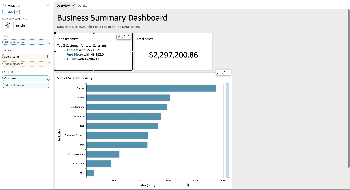
다음 단원을 사용하여 콘텐츠의 형식을 지정하고 스타일을 지정하세요.
참고
필드 모음에서 적용된 모든 형식 변경 사항은 선택한 시각적 객체에만 적용됩니다.
주제
- 의 유형별 분석 형식 QuickSight
- 의 테이블 및 피벗 테이블 형식 지정 옵션 QuickSight
- 의 테이블에 데이터 막대 추가 QuickSight
- 의 맵 및 지리 공간 차트 형식 지정 옵션 QuickSight
- 의 시각적 객체 유형에 대한 축 및 그리드 선 QuickSight
- 에서 시각적 객체 유형의 색상 QuickSight
- Amazon에서 필드 수준 색상 작업 QuickSight
- 의 시각적 객체 유형에 대한 조건부 형식 지정 QuickSight
- KPI 옵션
- 의 시각적 객체 유형에 대한 레이블 QuickSight
- 의 언어 설정을 기반으로 시각적 숫자 데이터 형식 지정 QuickSight
- 의 시각적 객체 유형에 대한 범례 QuickSight
- 의 선 차트에서 선 및 마커 스타일링 QuickSight
- 의 시각적 객체 유형에 대한 데이터 누락 QuickSight
- 의 시각적 객체 유형에 대한 참조 선 QuickSight
- 에서 레이더 차트 형식 지정 QuickSight
- 의 시각적 객체 유형 범위 및 크기 조정 QuickSight
- 소형 다중 축 옵션
- 의 시각적 객체 유형에 대한 제목 및 자막 QuickSight
- 의 시각적 객체 유형에 대한 도구 설명 QuickSight